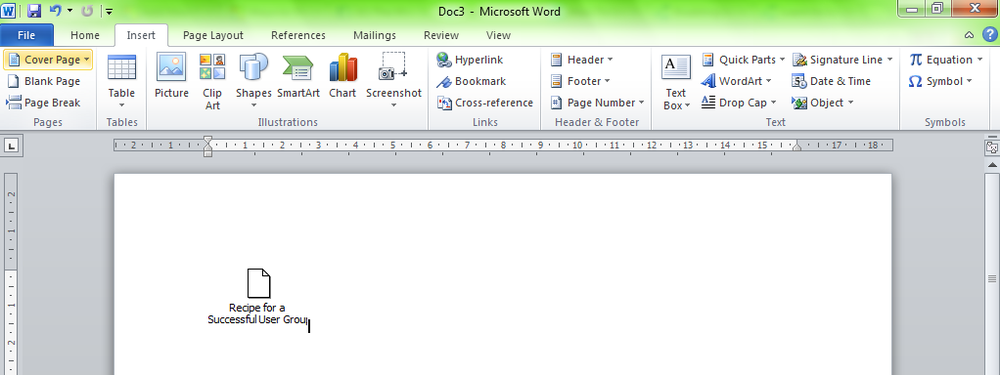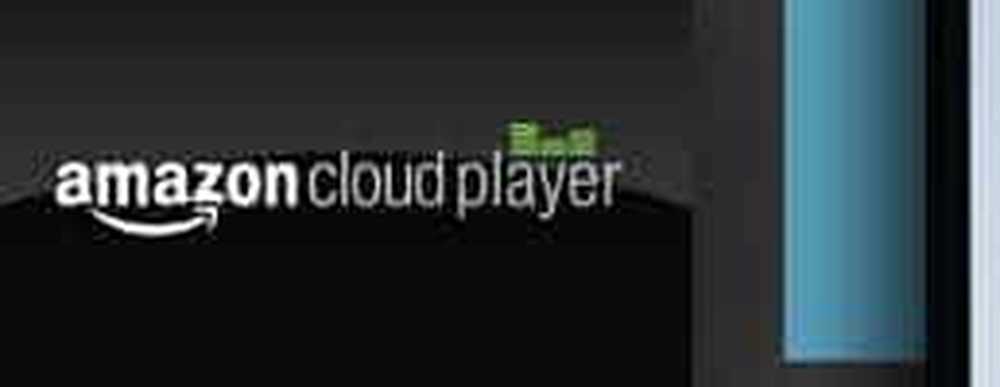Cum-Pentru a asculta la Pandora ca un obiect gadget în Windows 7

 Îți place să asculți Pandora, dar urăsc faptul că trebuie să lăsați browserul deschis? De nenumărate ori, melodia mea preferată a jucat doar pentru a fi întreruptă imediat când am închis accidental fereastra Firefox greșită. Una dintre modalitățile de a aduce Pandora "dincolo de browser" este să o executați ca un obiect gadget în Windows 7 sau Vista.
Îți place să asculți Pandora, dar urăsc faptul că trebuie să lăsați browserul deschis? De nenumărate ori, melodia mea preferată a jucat doar pentru a fi întreruptă imediat când am închis accidental fereastra Firefox greșită. Una dintre modalitățile de a aduce Pandora "dincolo de browser" este să o executați ca un obiect gadget în Windows 7 sau Vista.Ca un obiect gadget, Pandora nu va mai fi niciodată întreruptă de perturbările din browser. Acesta va rula pe o fereastră mică (aproximativ 130 x 300 pixeli) direct pe desktop. Gadgetul păstrează aproape toată aceeași funcționalitate a aplicației web și consider că abordarea sa minimalistă este extrem de eficientă.
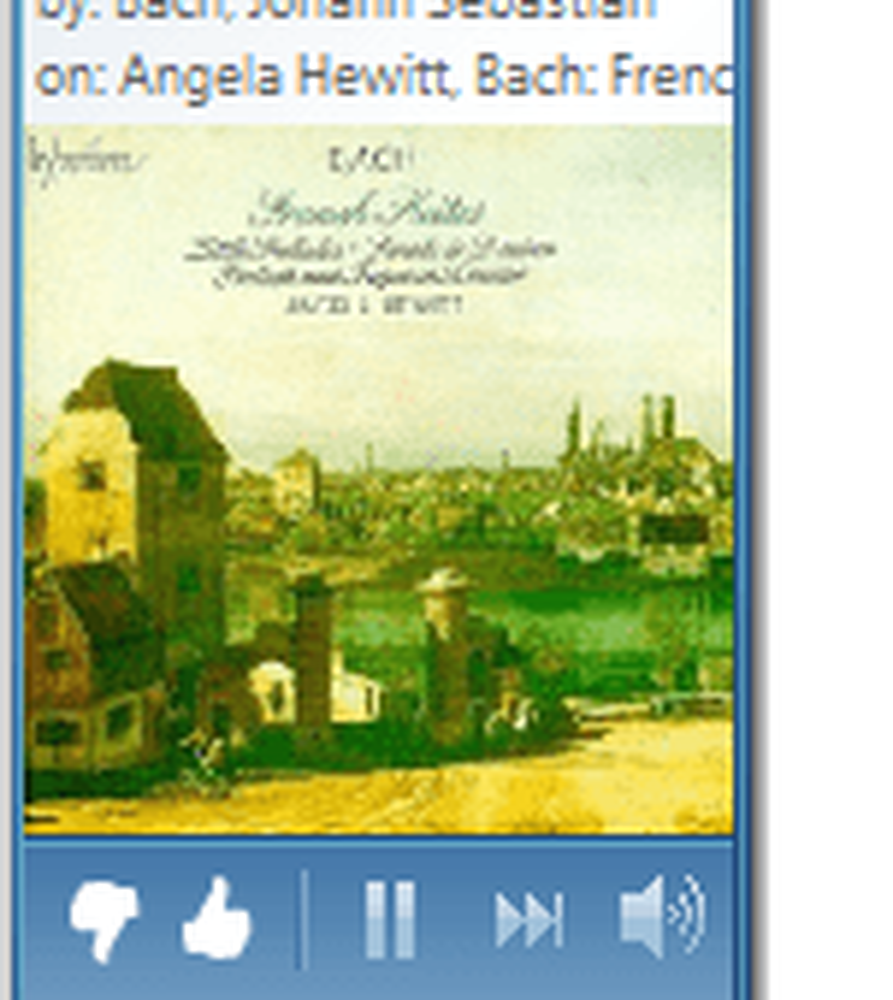
Cum de a configura Pandora ca un obiect gadget pe Windows 7
1. Descarca Pandora gadget de la http://www.pandora.com/on-windowsgadget.
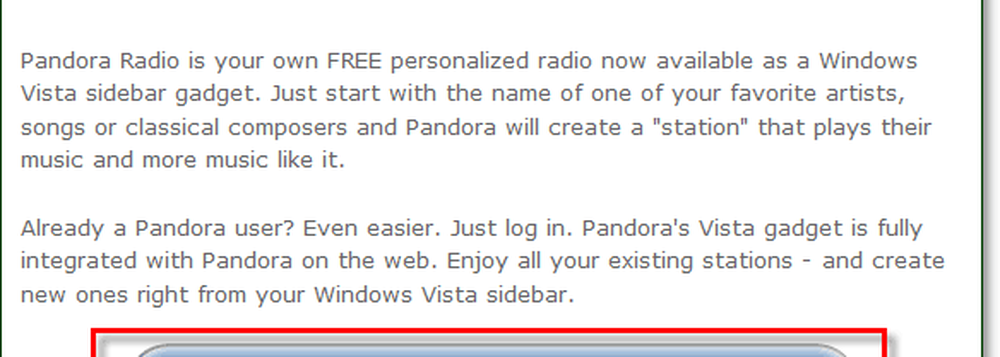
2. Alerga fișierul .gadget descărcat și Instalare aceasta.
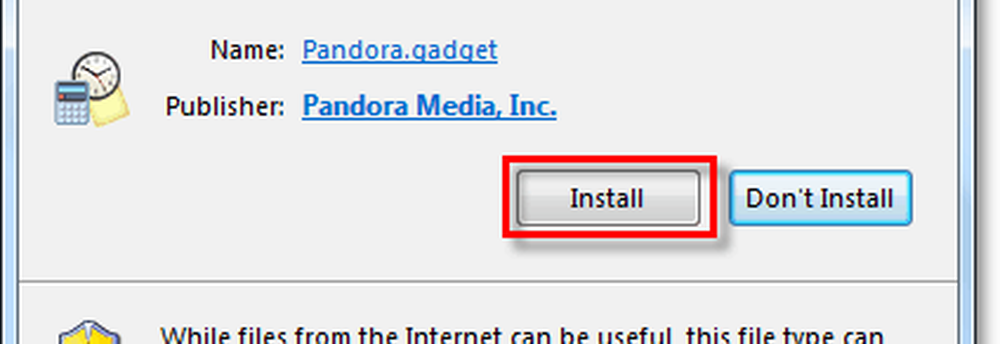
Cam despre asta e. Odată instalat, ar trebui să îl puteți rula și să începeți imediat să ascultați muzică! Ei bine, de obicei. În cazul meu, am întâlnit câteva probleme și vă voi arăta cum să le rezolvați.
Obiectul gadget necesită versiunea Flash 9,0,115,0 sau mai mare.
Dacă vedeți acest mesaj, există două motive posibile. Să ne uităm la prima.
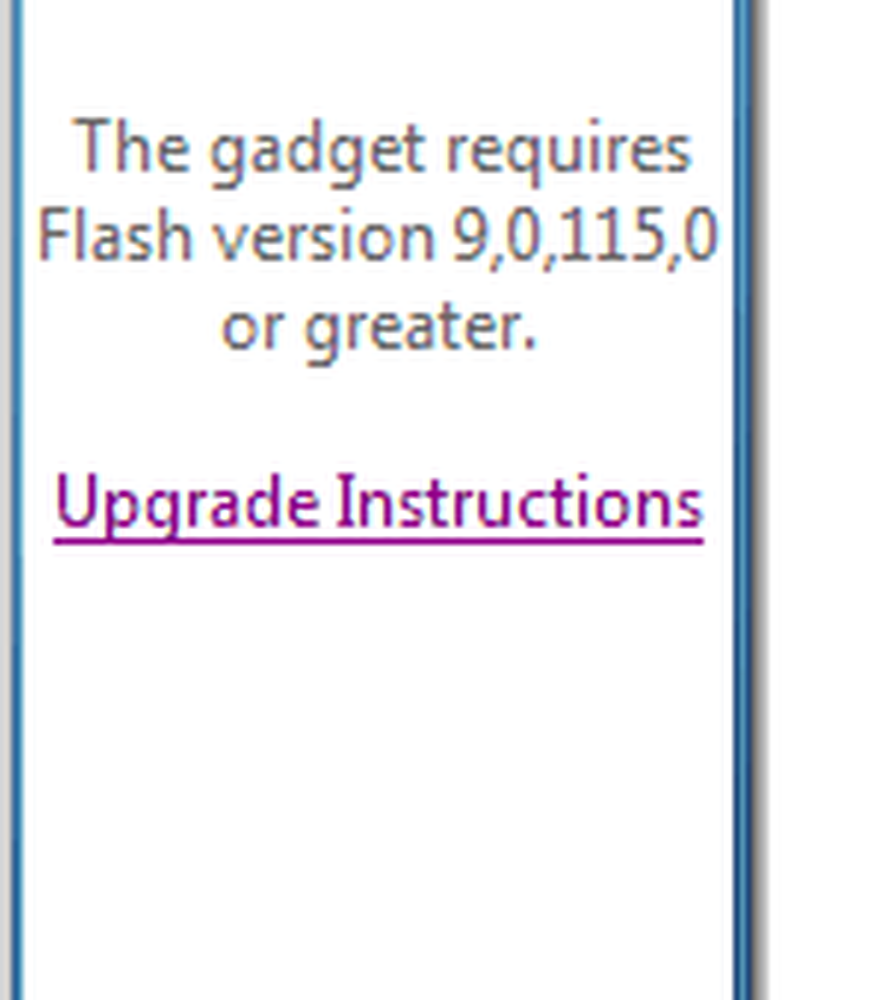
Deoarece acesta este un obiect gadget Windows 7, trebuie să utilizeze același plug-in Flash instalat în Internet Explorer. Dacă sunteți ca mine și utilizați numai Firefox sau Chrome, atunci există o șansă bună ca Internet Explorer Flash să fie depășit.
Pentru a rezolva asta, Deschis sus Internet Explorer și vizitați http://get.adobe.com/flashplayer/ pentru ao actualiza.
Alternativ Faceți clic aici pentru link-ul de descărcare directă Flash, nu Adobe DLM (administrator de descărcări) necesar.
Al doilea motiv pentru care veți vedea acest lucru este că rulați un sistem de operare pe 64 de biți. Microsoft nu a adăugat suport pentru 64 de biți pentru gadgeturile bazate pe Flash în Windows 7 sau Vista, care este lame. Din fericire, putem rezolva această problemă executând bara laterală de 32 de biți la pornire, care este sprijinit.
Cum Pentru a Fix Windows 7 Pandora Gadget pe 64 de biți Și executați bara laterală în modul pe 32 de biți
3. În Windows 7, navigați la următorul dosar sau deschideți Explorer și lipiți această locație în bara de adrese:
C: ProgramDataMicrosoftWindowsStart MenuProgramsPartofon
Odată ce ați găsit acest dosar, Click dreapta un locul gol și Selectați Nou> Comandă rapidă.
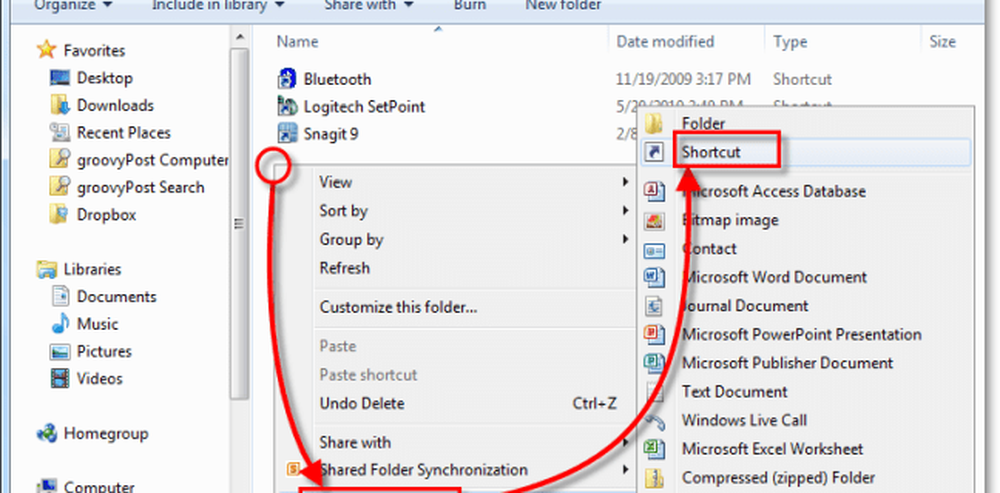
4. Fereastra Creați scurtături ar trebui să fie afișată. În caseta de locație, Tip sau Pastă în:
C: Fișiere program (x86) Windows Sidebarsidebar.exe
presa Următor →.
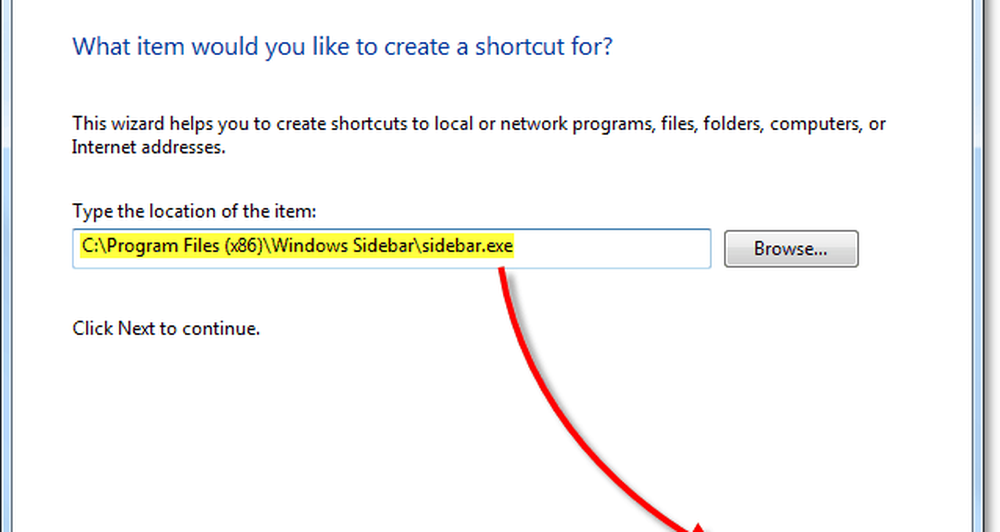
5. În fereastra următoare Nume scurtăturii pe care ți-o dorești și apoi Clic finalizarea.
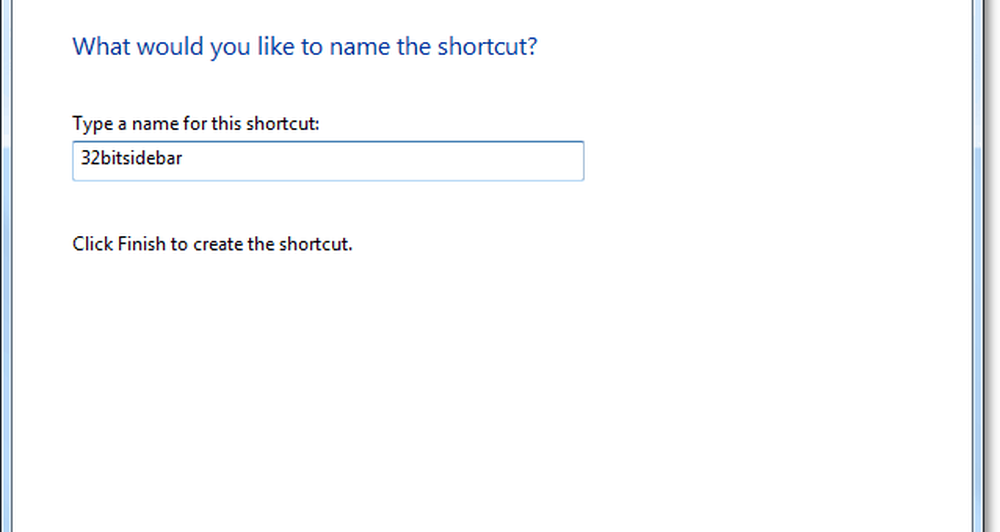
6. Puteți confirma că comanda rapidă se află în locația corectă din meniul Start. Clic Windows 7 Meniu Start Orb și apoi Selectați Toate programele> Pornire, noua comandă rapidă ar trebui să fie acolo.
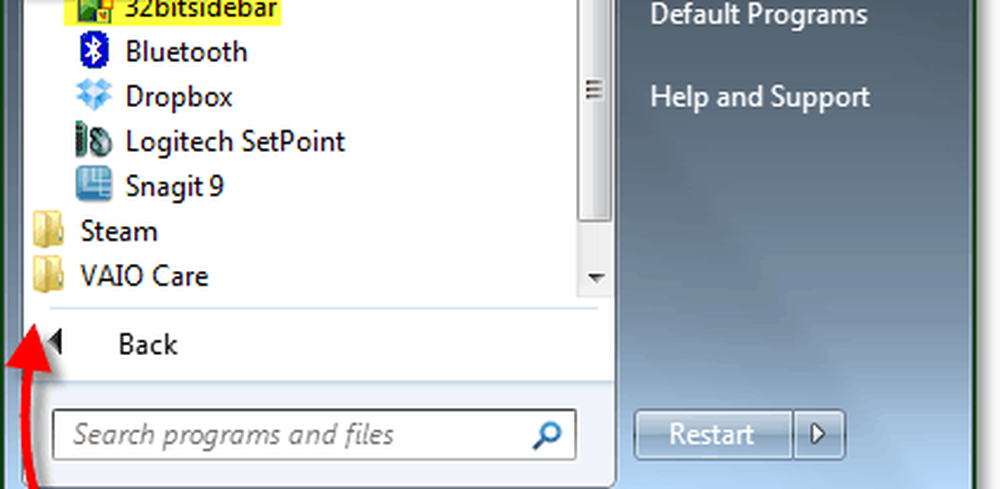
7. Acum, că scurtătura este în loc, Închide toate din deschiderea curentă gadget-uri (inclusiv gadgetul Pandora).
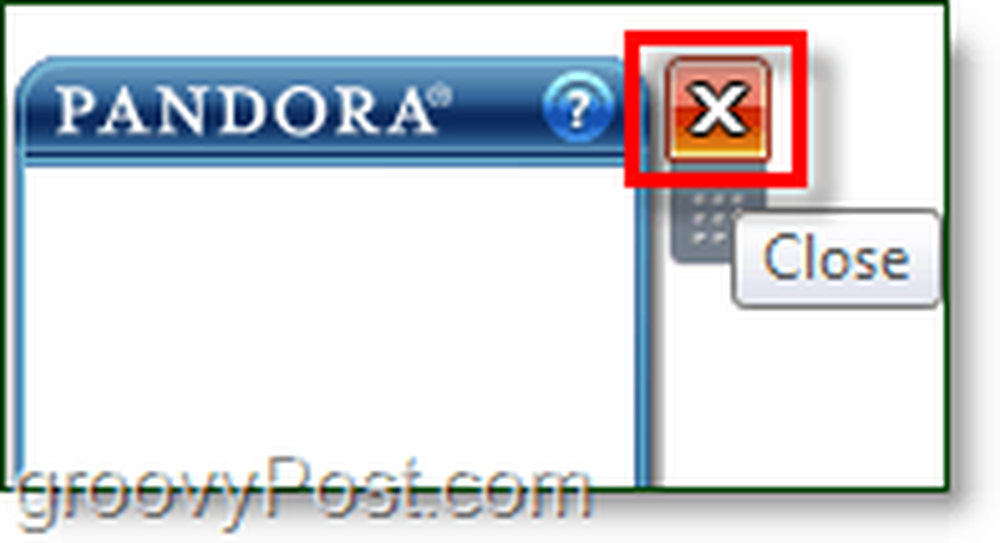
8. Odată ce toate gadgeturile se închid, Repornire computerul tau.
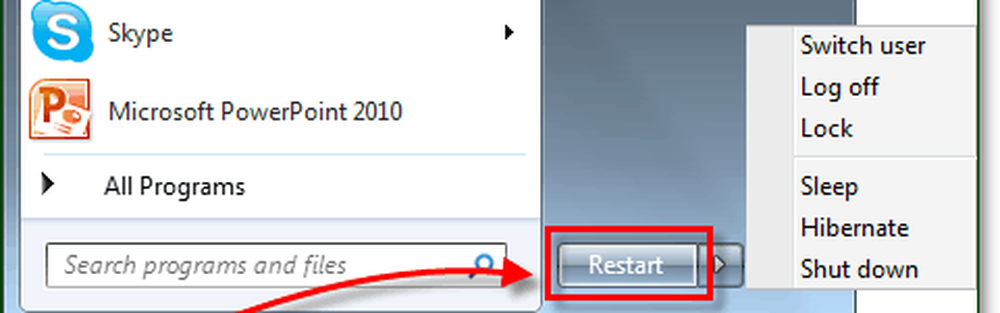
9. Când computerul se învârte înapoi, ar trebui să fiți pregătiți să rotiți. Porniți gadgetul Pandora și Clic Conectați a începe. Dacă aveți un cont, vă puteți conecta; dacă nu, vă va permite să creați unul.
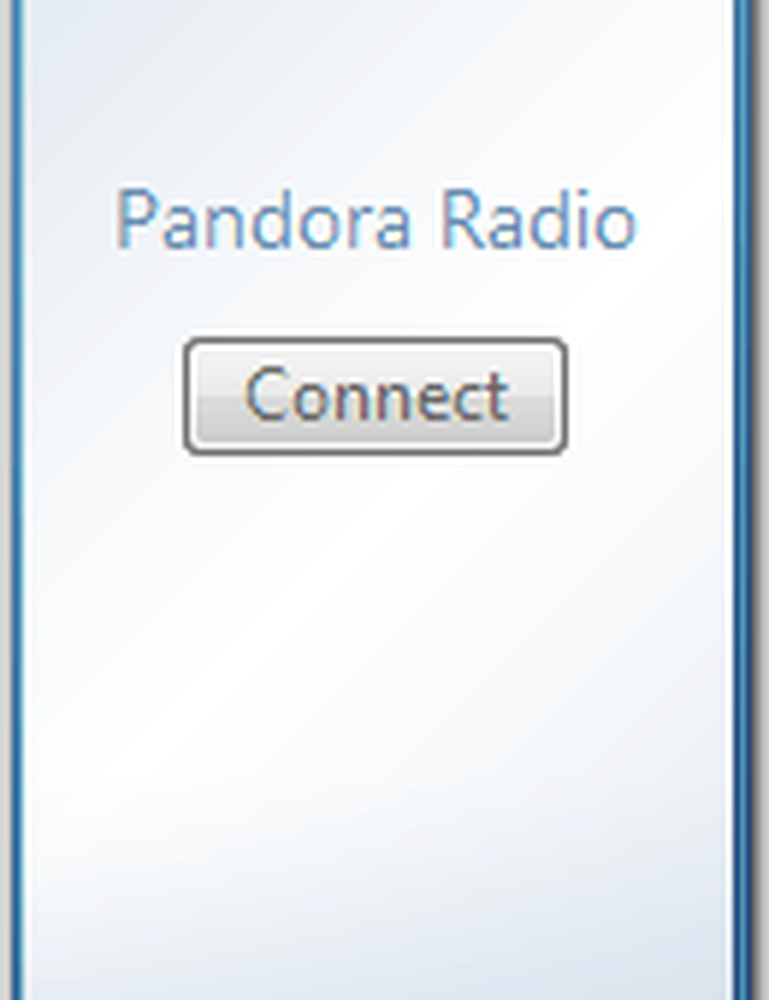
Gadget-ul Pandora este groovy!
- Amprenta de memorie pe care o folosește este mică în comparație cu tensiunea pe care aplicația web o pune pe browserul dvs..
- Este mic și funcționează foarte asemănător cu aplicația iPhone.
- Nu este niciodată întrerupt de nimic, cu excepția opririi calculatorului sau a pierderii conexiunii la internet.
- Începe cu computerul dvs., fără întârziere de așteptare pentru încărcarea browserului. Puteți să vă ascultați muzica instantaneu.
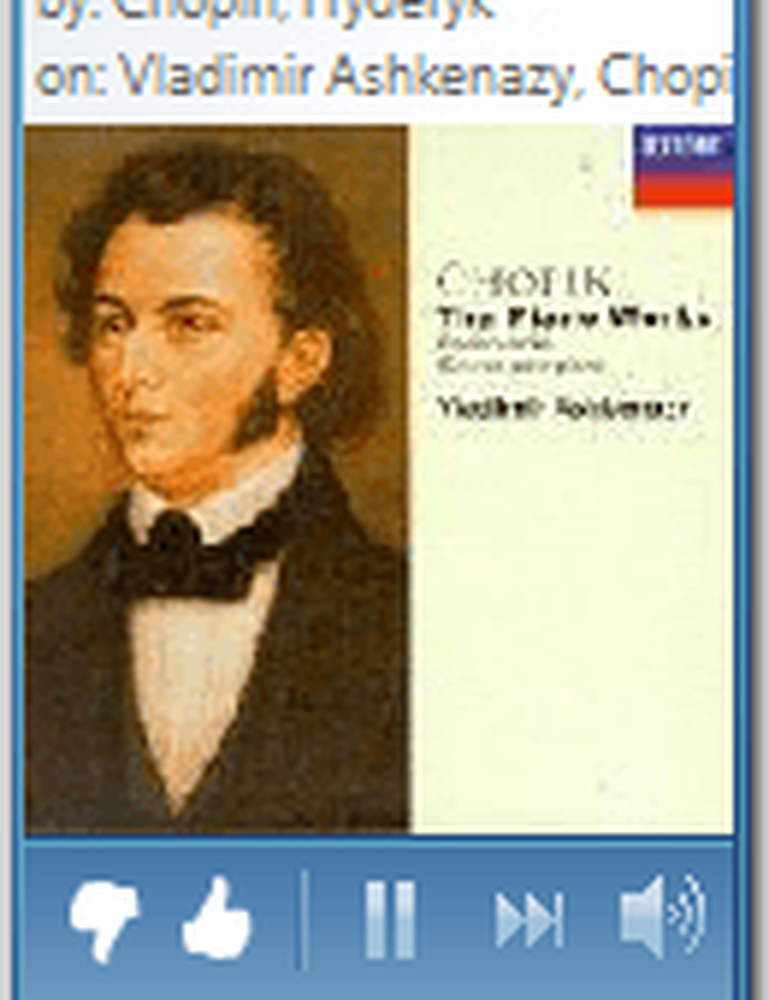
Groovy-Tip
Chiar dacă obiectul gadget Pandora nu poate fi redus la minimum, îl puteți face să se estompeze prin schimbarea opacității în meniul contextual cu butonul din dreapta. Imaginea de mai jos arată că este setată la 20%. Pentru efectul de acoperire groovy, amestecați opacitatea diferită cu opțiunea "Întotdeauna în partea de sus".
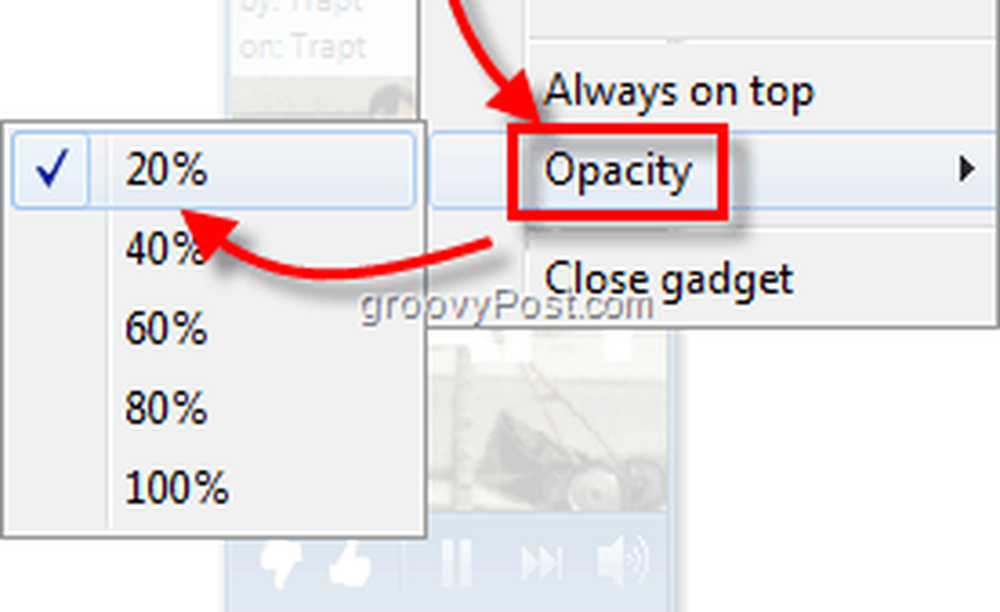
Alte intrebari? Postați un comentariu mai jos! Ne-ar plăcea să aflăm despre orice alte tehnici groovite pe care le-ați putea ști pentru a le asculta pe Pandora sau pe un alt post de radio pe Internet.